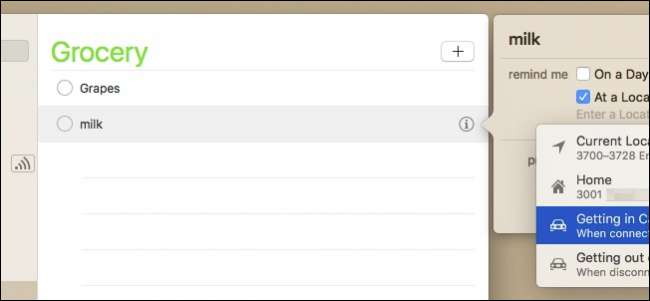
Nous avons tous ces moments où nous devons nous souvenir de quelque chose avant de quitter la maison ou de revenir, mais semblons toujours oublier. Avec iOS, cependant, vous définissez des rappels qui se déclenchent chaque fois que vous montez ou sortez de votre voiture.
La mise en place de rappels situationnels ou géolocalisés fonctionne où que vous alliez et pour de nombreuses activités. Par exemple, si vous avez besoin que des rappels vous avertissent de prendre un gallon de lait lorsque vous êtes à l’épicerie, vous pouvez le faire. Cependant, iOS vous permet également de créer des rappels connectés à votre voiture, quel que soit l'endroit où elle se trouve.
Vous devrez être en mesure de connecter votre iPhone ou iPad à votre voiture via Bluetooth ou CarPlay pour que cela fonctionne. Essentiellement, l'application Rappels surveillera le moment où votre téléphone est connecté à votre voiture et vous enverra un rappel lors de sa première connexion (par exemple, lorsque vous montez dans la voiture) ou lors de sa déconnexion (lorsque vous sortez).
EN RELATION: Comment utiliser l'application Rappels sur votre Mac ou iPhone et ne plus jamais oublier quelque chose
Dans cet exemple, nous allons créer un rappel pour aller à l'épicerie et chercher du lait la prochaine fois que nous montons dans notre voiture. Tout d'abord, nous sélectionnons l'élément auquel nous voulons attribuer une action et appuyez sur le symbole «i».
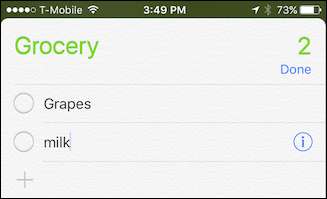
Ensuite, appuyez sur "Me le rappeler à un endroit".
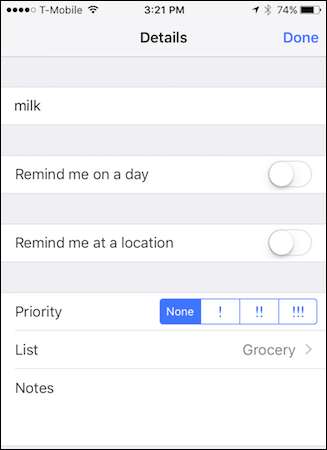
Enfin, choisissez «Monter dans la voiture» ou «Sortir de la voiture». Cela déclenchera le rappel chaque fois que vous vous connectez ou vous déconnectez (respectivement) de votre voiture avec Bluetooth ou CarPlay.
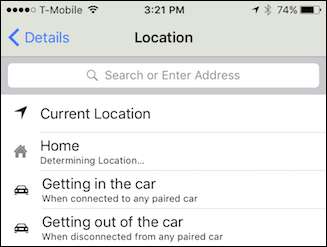
Vous pouvez également créer le rappel sur votre Mac, car il devrait se synchroniser de manière transparente avec vos autres appareils à condition qu'il soit configuré, faites-le via iCloud. Cliquez sur le petit «i» à côté de l'élément et un menu d'options s'envolera.
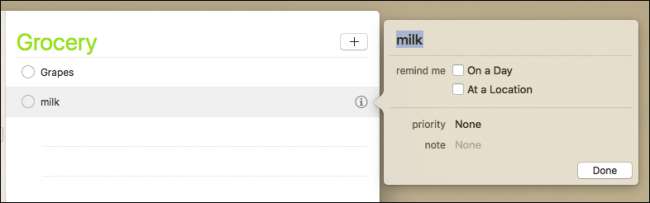
Ensuite, cliquez sur "À un endroit" et vous verrez une liste déroulante qui vous permettra de sélectionner votre position actuelle, votre domicile, ou de monter ou descendre de n'importe quelle voiture à laquelle cet appareil est associé.
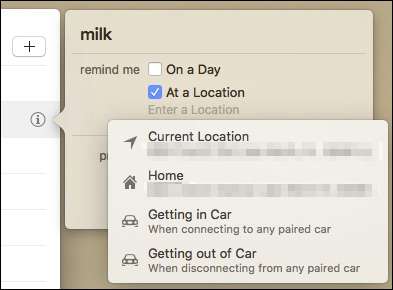
Une fois votre sélection effectuée, le rappel vous indiquera ce qui va se passer. Dans notre cas, nous recevrons automatiquement un rappel lorsque l'appareil détecte qu'il est associé à notre voiture via Bluetooth ou CarPlay.

Voilà, vous avez terminé. Vous maîtrisez maintenant l’art de vous rappeler lorsque vous montez et descendez de votre voiture. Comme vous pouvez le constater, c’est une excellente astuce et tant que vous avez une voiture avec Bluetooth ou CarPlay, vous pouvez être assuré d’oublier de moins en moins. Bien sûr, vous devez toujours vous rappeler de définir ces rappels, malheureusement, nous n'avons aucun conseil à ce sujet.







